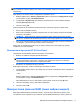HP EliteBook Notebook PC User Guide - Windows Vista
ПРИМІТКА. Піктограма у програмі Mobility Center може відображувати не останній стан диска.
Для отримання оновлень одразу після зміни стану необхідно увімкнути піктограму області
повідомлень.
Щоб увімкнути піктограму області повідомлень, виконайте такі дії.
1. Виберіть Пуск (Пуск) > Панель увпраления (Панель керування) > Оборудование и звук
(Устаткування та звук) > HP 3D DriveGuard.
2. У рядку Icon in System Tray (Піктограма в системній області панелі завдань) виберіть
команду Show (Відобразити).
3. Натисніть кнопку OK.
Якщо програма HP 3D DriveGuard запаркувала диск, комп'ютер буде діяти таким
чином.
●
Комп’ютер не завершить роботу.
●
Комп’ютер не перейде до режиму очікування або сплячого режиму за винятком випадків,
описаних у цій примітці.
ПРИМІТКА. Якщо комп’ютер працює від батареї і рівень заряду акумулятора досягає
критичного, програма HP 3D DriveGuard дозволяє комп’ютеру перейти до сплячого режиму.
●
Комп’ютер не активуватиме сповіщення про рівень заряду батареї, настроєні на вкладці
„Сповіщення” у вікні Power Options (Властивості живлення).
Перед тим, як переміщувати комп’ютер, HP радить вимкнути його або перейти до режиму
очікування чи сплячого режиму.
Використання програми HP 3D DriveGuard
Програма HP 3D DriveGuard дозволяє виконувати такі завдання.
●
Вмикати та вимикати програму HP 3D DriveGuard.
ПРИМІТКА. Дозвіл на ввімкнення або вимкнення програми HP 3D DriveGuard залежить від
певних повноважень користувача. Учасники групи адміністраторів можуть змінювати
повноваження користувачів, які не є адміністраторами.
●
Визначати, чи підтримується диск у системі.
Щоб відкрити програму та змінити параметри, виконайте такі кроки.
1. У вікні Mobility Center клацніть піктограму жорсткого диска, щоб відкрити вікно програми HP
3D DriveGuard.
– або –
Виберіть Пуск (Пуск) > панель управления (Панель керування) > Оборудование и звук
(Устаткування та звук) > HP 3D DriveGuard.
Якщо відобразиться запит служби захисту користувачів
, натисніть кнопку Да (Так).
2. Натисніть відповідну кнопку, щоб змінити параметри.
3. Натисніть кнопку OK.
Використання рішення RAID (лише вибрані моделі)
RAID (надлишковий масив незалежних дисків) – це рішення для відновлення даних у разі
несправності диска. Цей комп’ютер оснащено простим RAID-рішенням для захисту даних на
Використання рішення RAID (лише вибрані моделі)71